Карти на резервации в Dynamics 365 Field Service
Работниците от първа линия могат да преглеждат планираните работни поръчки на карта от приложението Field Service Mobile. Прегледът на работата на картата помага на работниците от първа линия да планират деня си и осигурява лесен начин да активират упътвания за пътуване или контакт с клиента.
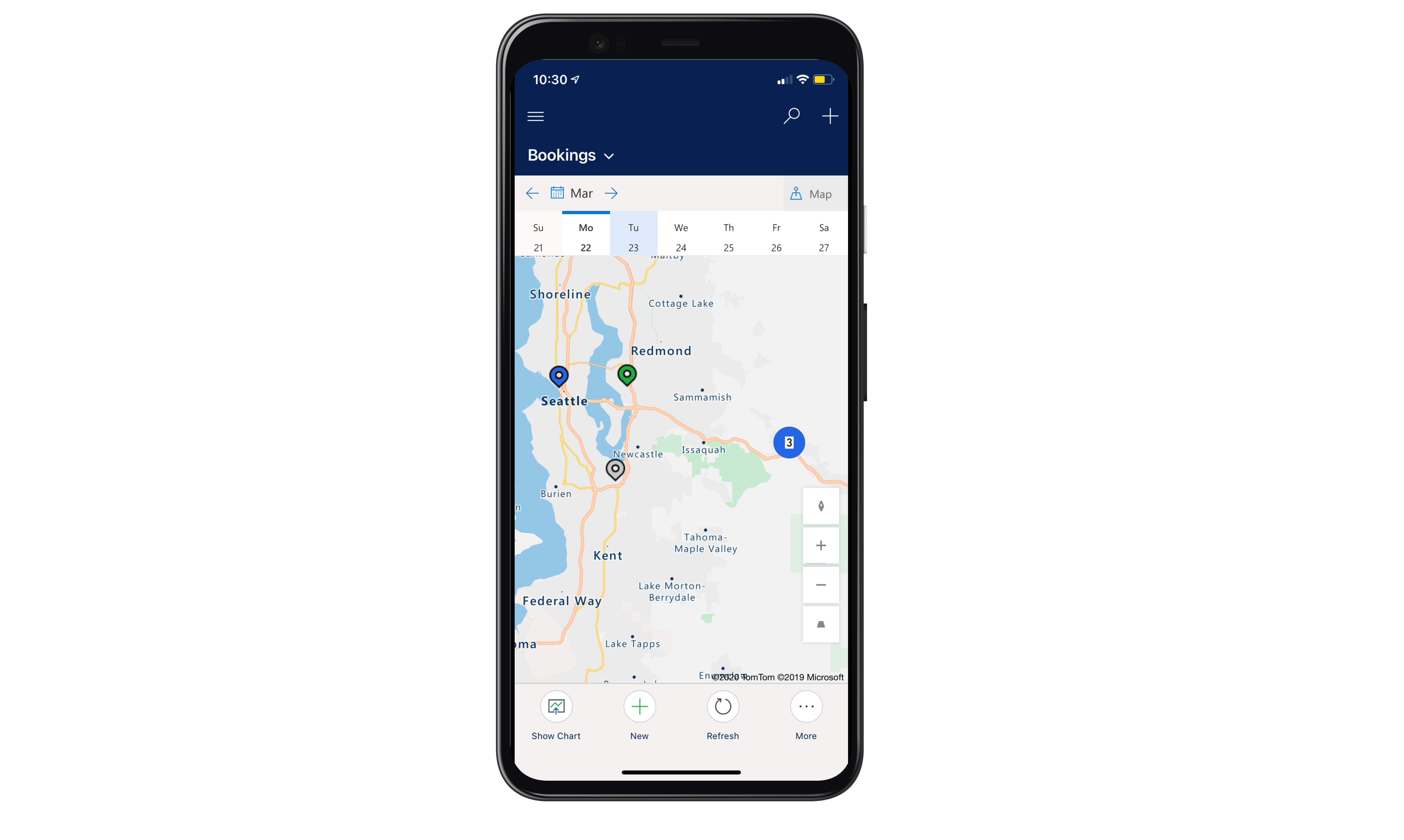
Предварителни изисквания
За да използвате карти за резервации, вашият администратор трябва да разреши картите за резервации за мобилни устройства в настройките на Field Service. В модула на приложението Field Service в Dynamics 365 отидете на Настройки Настройки на>услугата за поле>Работна поръчка / Резервация. Превъртете, за да намерите превключвателя Активиране на карта за резервация за мобилни полеви услуги. Като превключите този превключвател Вкл., ще активирате функцията за карти за резервации за мобилни потребители.
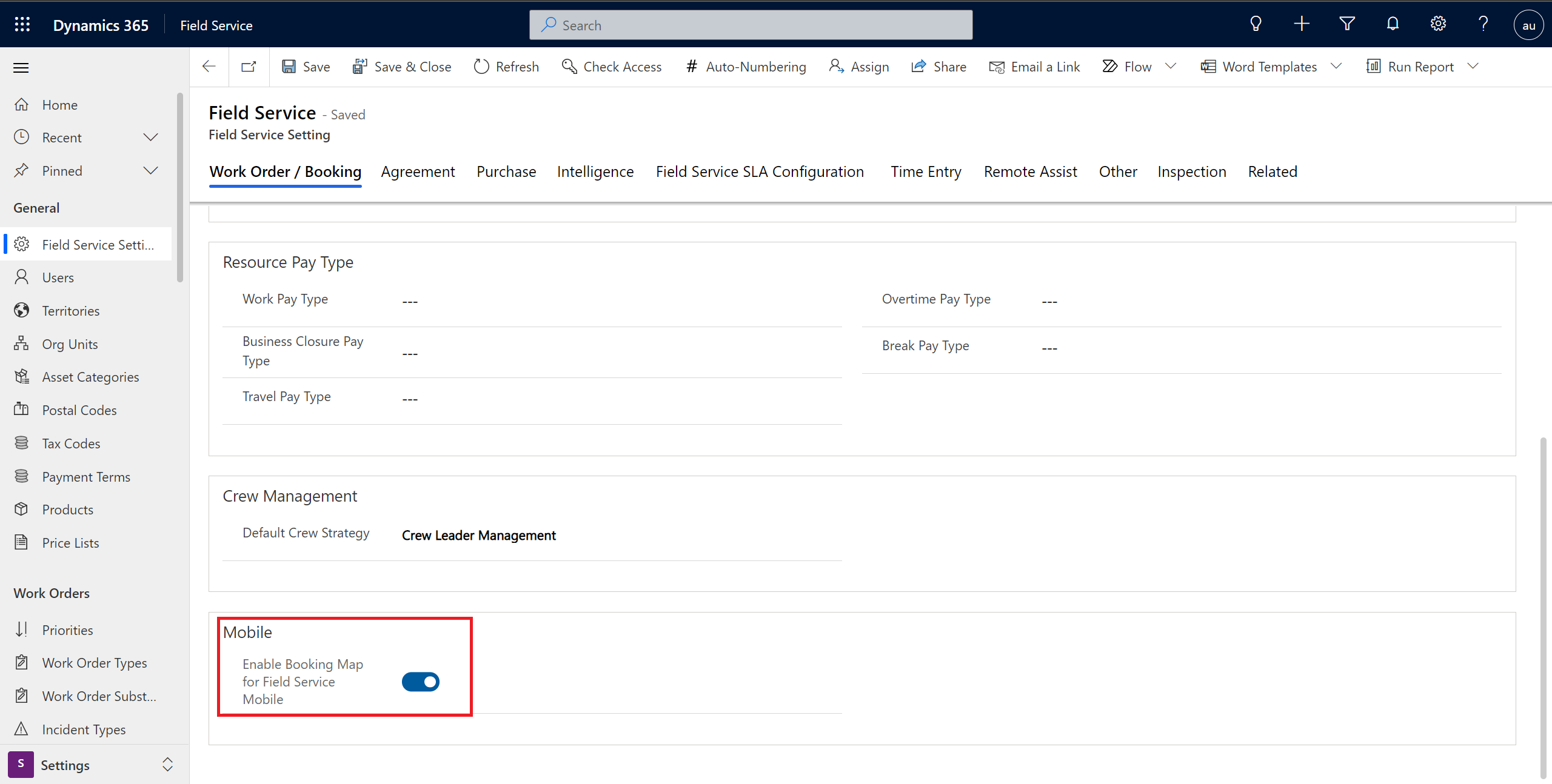
Планиране на работни поръчки
За да видите резервации на карта, първо трябва да планирате работни поръчки.
Отидете до таблото на графика и планирайте работни поръчки на работник от първа линия, който има мобилен достъп.
Бележка
Картите на резервации показват само резервации, свързани с работни поръчки, а не резервации за други типове записи (обекти).
Преглед на карта на резервация в мобилно приложение
влезте в мобилното приложение като потребител, за който са планирани работни поръчки, и отидете на Резервации от картата на сайта.
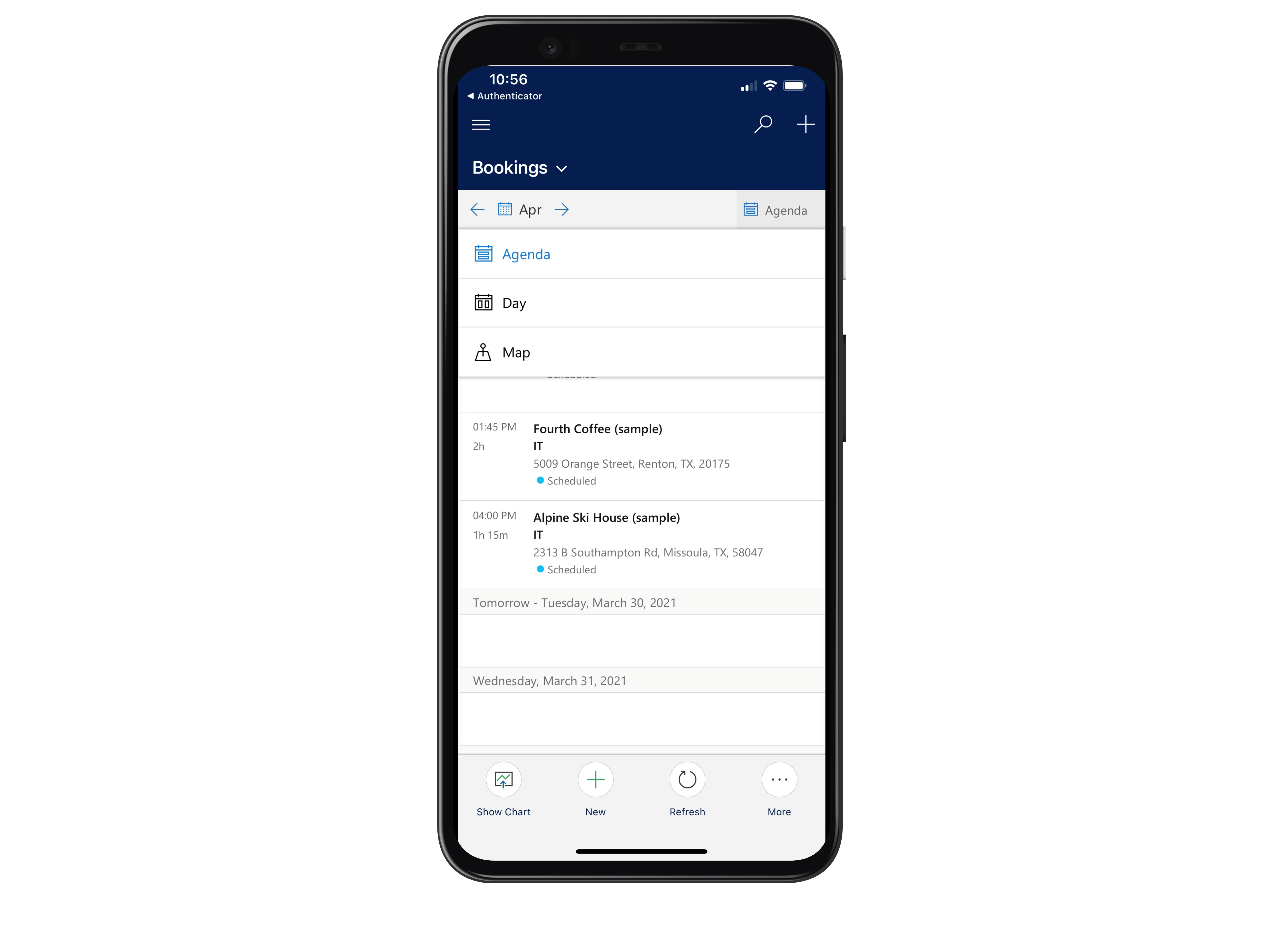
Изберете Дневен ред в горния десен ъгъл на изгледа за резервации и отидете в изглед на карта .
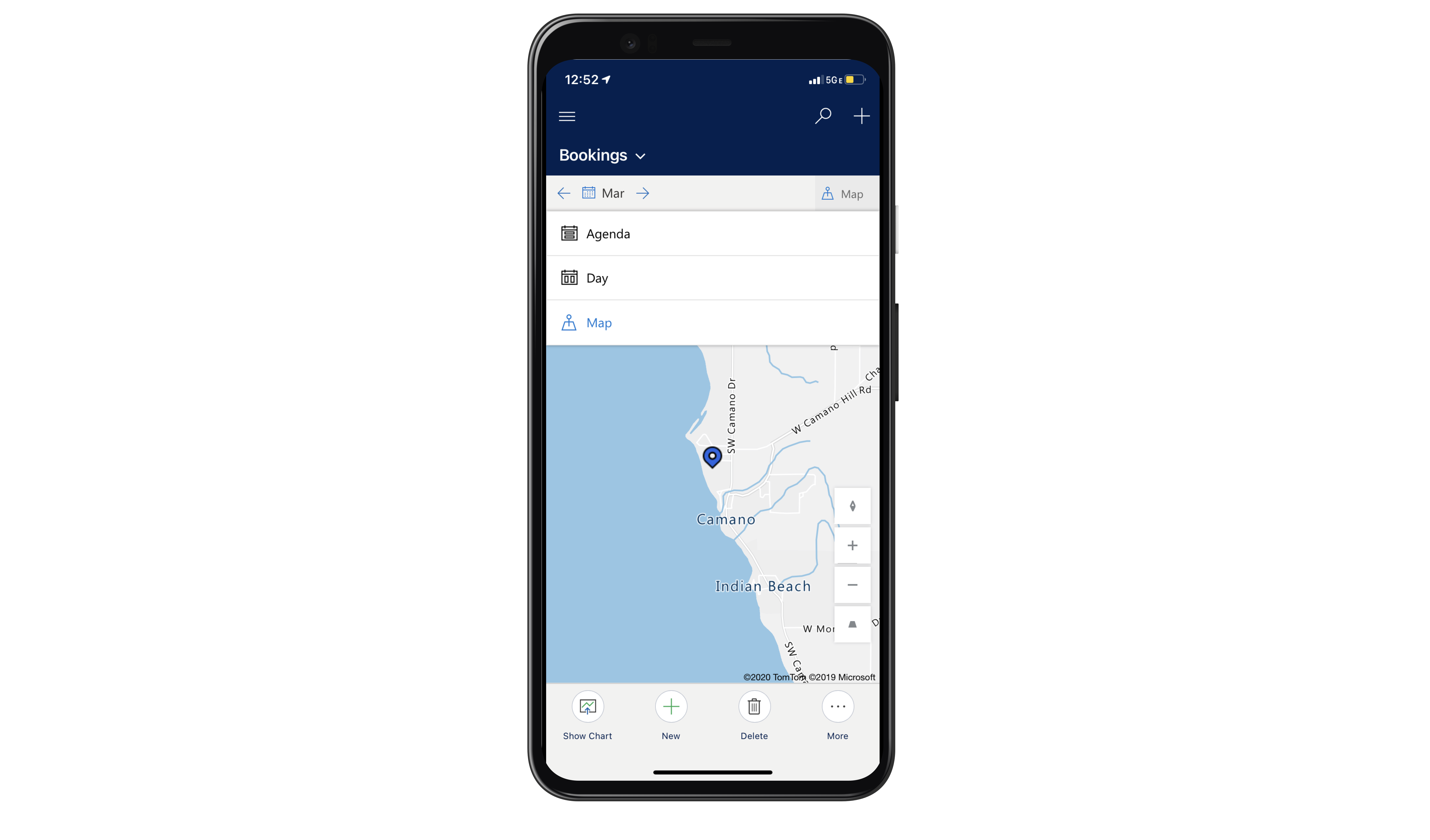
За всеки ден работникът от първа линия ще вижда изглед на карта на своите резервации.
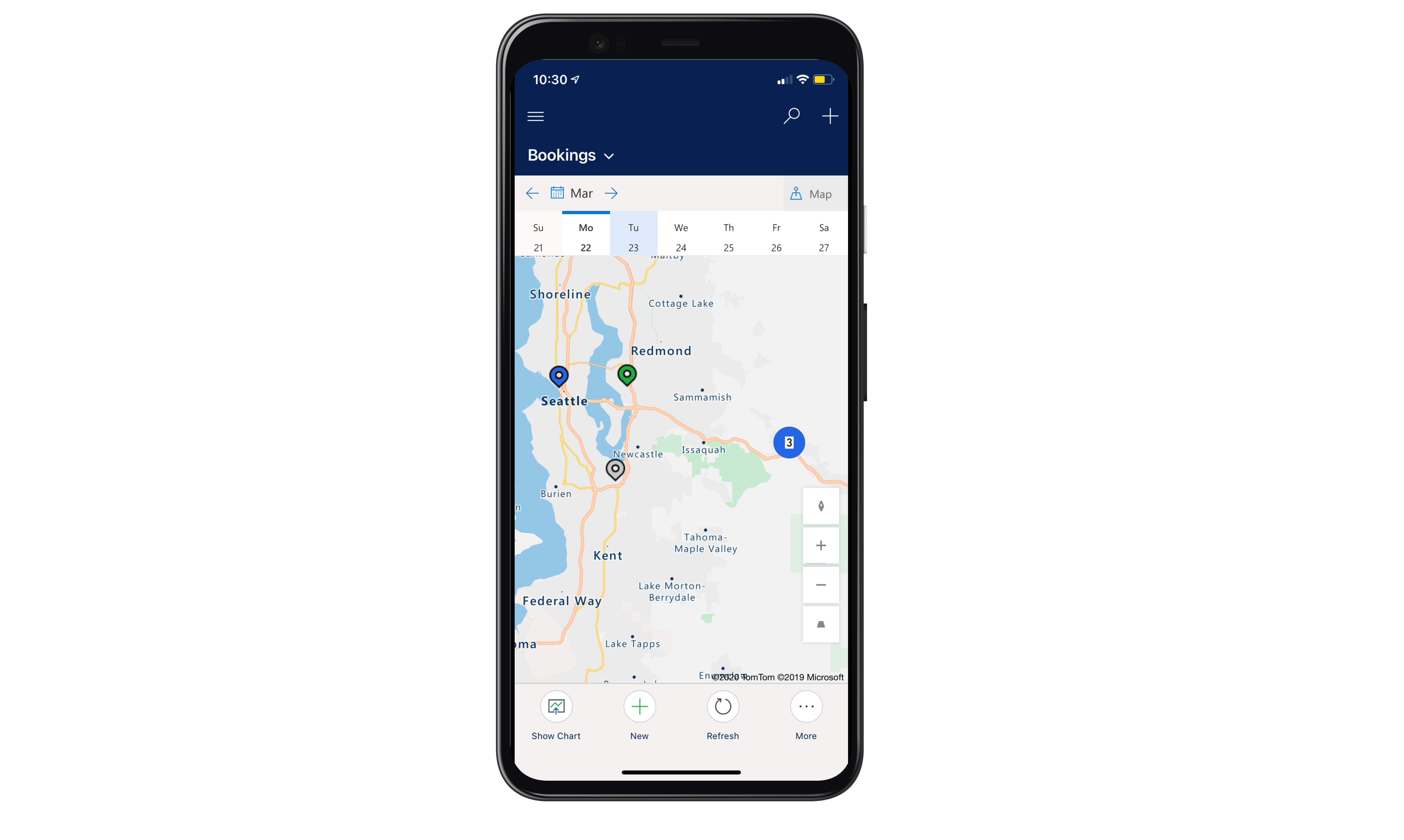
Цветовете на маркерите представят следващите състояния.
- Сиво: завършено или отменено
- Зелено: Пътуване, в почивка или в процес на изпълнение
- Синьо: Планирано и всички други състояния
Бележка
По-конкретно цветът на маркера на резервация се основава на състоянието на Field Service на състоянието на резервацията. За повече информация вижте статията за статусите наработните поръчки и резервациите.
Изберете различен ден в горната част на изгледа, за да видите резервациите на карта за този ден.
Докоснете резервация за инфокарта и активирайте действия
Докоснете маркер на резервация, за да покажете инфокарта и да предприемете действия, включително насоки за задействане или обаждане на клиент.
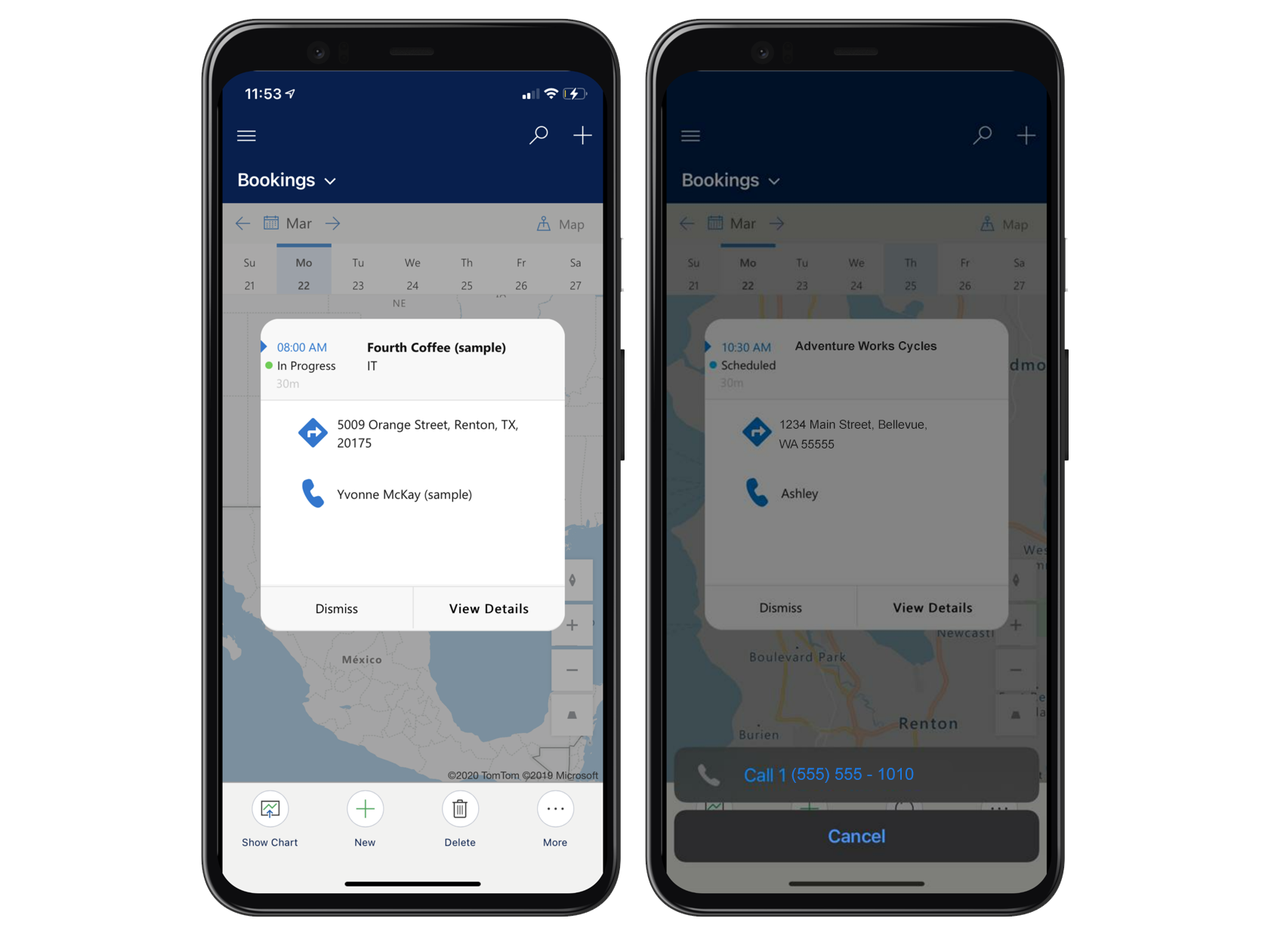
Изберете Преглед на подробни данни , за да отворите резервацията и работната поръчка.
Решения за конфигурация
- Картата на резервация няма да се показва, ако мобилното устройство не е свързано с интернет. Ако сте свързани с интернет и картата на резервацията все още не се показва, проверете дали геопространствените услуги са активирани, както е описано в раздела за предварителни условия на тази статия.

- Местоположенията на резервациите се извличат от свързания адрес на работна поръчка.
- Контактът в инфокартата е основното поле за контакт на свързаната работна поръчка.
Допълнителни забележки
- Картата за резервации ще работи, когато мобилното приложение работи офлайн с достъп до интернет. В този случай устройството е свързано с интернет, но все още използва изтеглени данни.
- Картата на резервацията е достъпна само в мобилното приложение.
Обратна връзка
Очаквайте скоро: През цялата 2024 г. постепенно ще отстраняваме проблемите в GitHub като механизъм за обратна връзка за съдържание и ще го заменим с нова система за обратна връзка. За повече информация вижте: https://aka.ms/ContentUserFeedback.
Подаване и преглед на обратна връзка за